인쇄하기
이 절에서는 프린터 드라이버를 사용한 기본 인쇄 방법을 설명합니다.
|
참고
|
|
인쇄 방법은 사용 중인 응용 프로그램에 따라 다를 수 있습니다. 자세한 내용은 응용 프로그램과 함께 제공된 사용 설명서를 참고하십시오.
화면은 운영체제, 프린터 드라이버의 종류 및 버전에 따라 다를 수 있습니다.
컬러 사진과 같이 단일 페이지의 데이터 용량이 너무 큰 경우 기기에서 데이터를 인쇄하지 못할 수 있습니다. 이러한 경우 해상도를 낮추거나 파일 형식을 변경하여 데이터 용량을 줄이십시오.
|
1.
응용프로그램에서 인쇄할 문서를 엽니다.
2.
[파일] 메뉴에서 [인쇄]를 선택합니다.
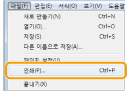
3.
프린터를 선택한 후 -> [기본 설정](또는 [속성])을 클릭합니다.
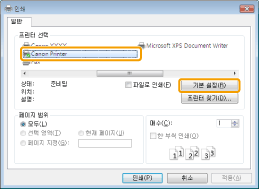
|
참고
|
|
Windows 8/Server 2012의 Windows Store 앱에서 인쇄하고자 하는 경우 우측으로 참 바를 표시하고 [
 장치] -> 사용 중인 프린터 -> [인쇄]를 누릅니다. 이렇게 인쇄할 때는 일부 인쇄 기능만 설정할 수 있습니다. 장치] -> 사용 중인 프린터 -> [인쇄]를 누릅니다. 이렇게 인쇄할 때는 일부 인쇄 기능만 설정할 수 있습니다. |
4.
프린터 드라이버 화면에서 원하는 설정을 선택한 후 -> [확인]을 클릭합니다.
각 탭을 클릭하고 원하는 항목을 지정합니다.
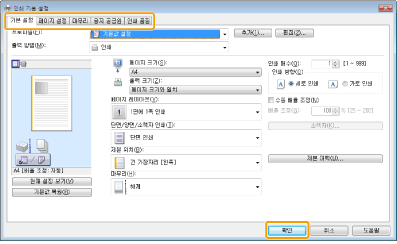
|
참고
|
|
[기본 설정] 탭은 드라이버의 기본 설정 몇 가지로 구성됩니다. [기본 설정] 탭에서 구성할 수 있는 설정은 다른 탭에서도 구성할 수 있습니다.
사용할 수 있는 인쇄 기능에 대한 자세한 내용을 보려면 온라인 도움말을 참고하여 각 탭에서 구성할 수 있는 항목을 찾아보십시오. ("온라인 도움말 보기" 참고)
|
5.
[인쇄](또는 [확인])를 클릭합니다.
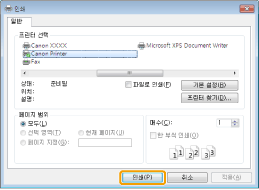
인쇄가 시작됩니다.
|
참고
|
|
일부 프린터 모델에서는 프린터 상태 확인/인쇄 취소 화면에서 인쇄를 중지할 수 있습니다. ("인쇄 작업 확인 및 취소하기" 참고)
프린터 아이콘이 컴퓨터 모니터의 우측 하단에 있는 작업 표시줄에 나타나면 컴퓨터에서 인쇄를 취소할 수 있습니다. 프린터 아이콘을 더블 클릭하고 -> 인쇄를 취소하려는 파일의 이름을 클릭한 후 -> [문서] -> [취소]를 클릭하십시오.
Windows 8/Server 2012의 Windows Store 앱에서 인쇄하는 경우, 인쇄 시 편집 + 미리보기 등과 같은 절차 또는 입력이 필요한 설정을 이전에 선택했으면 [프린터 작업 시 주의해야 합니다. 조치를 취하려면 데스크톱으로 이동하세요.] 메시지가 표시됩니다. 이런 경우에는 바탕 화면으로 이동한 후 표시된 대화상자의 지침을 따르십시오.
|